props传递数据步骤详解
这次给大家带来props传递数据步骤详解 ,props传递数据的注意事项有哪些,下面就是实战案例,一起来看一下。
在 Vue 中,父子组件的关系可以总结为 props向下传递,事件向上传递。父组件通过 props 给子组件下发数据,子组件通过事件给父组件发送消息。看看它们是怎么工作的。

一、基本用法
组件不仅仅是要把模板的内容进行复用,更重要的是组件间要进行通信。
在组件中,使用选项props 来声明需要从父级接收的数据, props 的值可以是两种, 一种是字符串数组,一种是对象。
1.1 字符串数组:
<p id="app4">
<my-component4 message="数据来自父组件"></my-component4>
</p>
Vue.component('my-component4',{
props: ['message'],
template: '<p>{{message}}</p>'
});
var app4 = new Vue({
el: '#app4'
});渲染后的结果为:
<p id= ” app4”> <p >来自父组件的数据</ p> </p>
props 中声明的数据与组件data 函数return 的数据主要区别就是props 的来自父级,而data 中的是组件自己的数据,作用域是组件本身,这两种数据都可以在模板template 及计算属性computed和方法methods 中使用。
上例的数据message 就是通过props 从父级传递过来的,在组件的自定义标签上直接写该props 的名称,如果要传递多个数据,在props 数组中添加项即可。
有时候,传递的数据并不是直接写死的,而是来自父级的动态数据,这时可以使用指令v -bind来动态绑定props 的值,当父组件的数据变化时,也会传递给子组件。
<p id="app5">
<input type="text" v-model="text">
<my-component5 :my-text="text"></my-component5>
</p>
Vue.component('my-component5',{
props: ['myText'],
template: '<p>{{myText}}</p>'
});
var app5 = new Vue({
el: '#app5',
data: {
text: '动态传递父组件数据'
}
});注意的几个点:
1.如果你要直接传递数字、布尔值、数组、对象,而且不使用v-bind ,传递的仅仅是字符串。
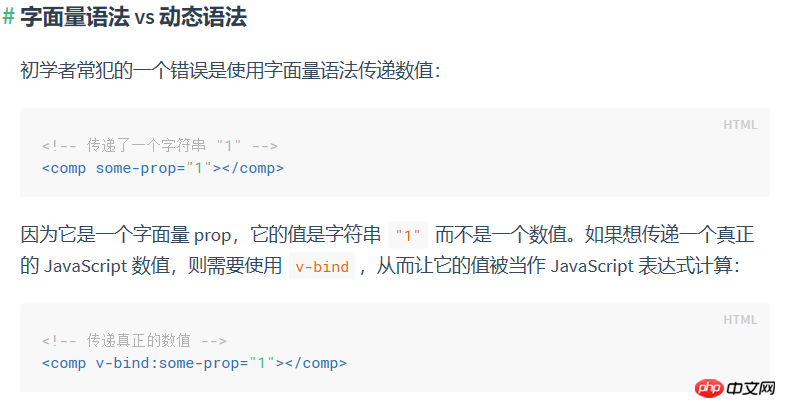
2.如果你想把一个对象的所有属性作为 prop 进行传递,可以使用不带任何参数的 v-bind (即用 v-bind 而不是 v-bind:prop-name)。例如,已知一个 todo 对象:
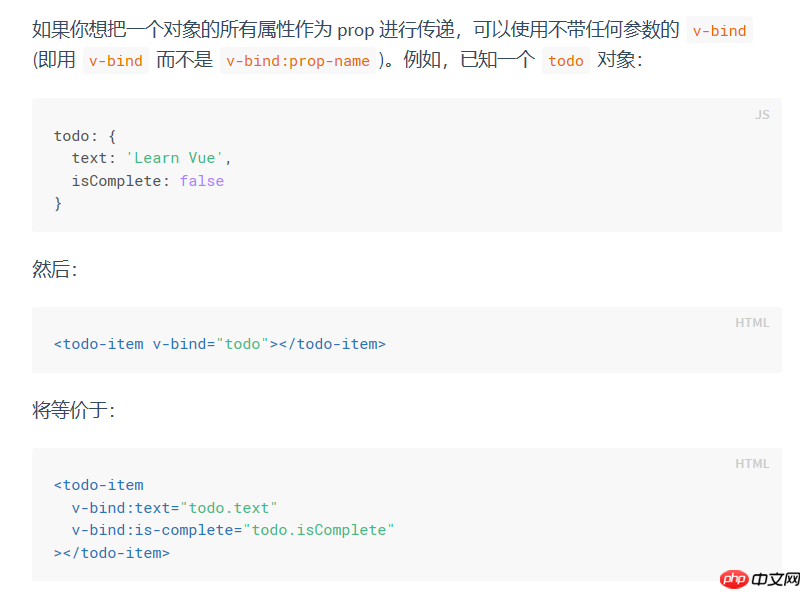
1.2 对象:
当prop 需要验证时,就需要对象写法。
一般当你的组件需要提供给别人使用时,推荐都进行数据验证,比如某个数据必须是数字类型,如果传入字符串,就会在控制台弹出警告。
<p id="app6">
<input type="text" v-model="number">
<my-component6 :my-text="number"></my-component6>
</p>
Vue.component('my-component6',{
props: {
'myText':{
type: Number, //必须是数字类型的
required: true, //必须传值
default: 1 //如果未定义,默认值就是1
}
},
template: '<p>{{myText}}</p>'
});
var app6 = new Vue({
el: '#app6',
data: {
number: 1
}
});验证的type 类型可以是:
• String
• Number
• Boolean
• Object
• Array
• Function
type 也可以是一个自定义构造器,使用instanceof 检测。
当prop 验证失败时,在开发版本下会在控制台抛出一条警告。
二、单向数据流
Vue 2.x 与Vue l.x 比较大的一个改变就是, Vue2.x 通过props 传递数据是单向的了, 也就是父组件数据变化时会传递给子组件,但是反过来不行。
业务中会经常遇到两种需要改变prop 的情况,
2.1 一种是父组件传递初始值进来,子组件将它作为初始值保存起来,在自己的作用域下可以随意使用和修改。(Prop 作为初始值传入后,子组件想把它当作局部数据来用;)
这种情况可以在组件data 内再声明一个数据,引用父组件的prop ,示例代码如下:
<p id="app7">
<my-component7 :init-count="1"></my-component7>
</p>
Vue.component('my-component7',{
props: ['initCount'],
template: '<p>{{count}}</p>',
data: function(){
return {
count: this.initCount
}
}
});
var app7 = new Vue({
el: '#app7'
});组件中声明了数据count , 它在组件初始化时会获取来自父组件的initCount , 之后就与之无关了,只用维护c ount , 这样就可以避免直接操作initCount 。
2.2 prop 作为需要被转变的原始值传入。(Prop 作为原始数据传入,由子组件处理成其它数据输出。)
这种情况用计算属性就可以了, 示例代码如下:
<p id="app8">
<my-component8 :width="100"></my-component8>
</p>
Vue.component('my-component8',{
props: ['width'],
template: '<p :style="style">组件内容</p>',
computed: {
style: function(){
return {
width: this.width+'px'
}
}
}
});
var app8 = new Vue({
el: '#app8'
});注意在 JavaScript 中对象和数组是引用类型,指向同一个内存空间,如果 prop 是一个对象或数组,在子组件内部改变它会影响父组件的状态。
相信看了本文案例你已经掌握了方法,更多精彩请关注php中文网其它相关文章!
推荐阅读:
以上是props传递数据步骤详解 的详细内容。更多信息请关注PHP中文网其他相关文章!

热AI工具

Undresser.AI Undress
人工智能驱动的应用程序,用于创建逼真的裸体照片

AI Clothes Remover
用于从照片中去除衣服的在线人工智能工具。

Undress AI Tool
免费脱衣服图片

Clothoff.io
AI脱衣机

AI Hentai Generator
免费生成ai无尽的。

热门文章

热工具

记事本++7.3.1
好用且免费的代码编辑器

SublimeText3汉化版
中文版,非常好用

禅工作室 13.0.1
功能强大的PHP集成开发环境

Dreamweaver CS6
视觉化网页开发工具

SublimeText3 Mac版
神级代码编辑软件(SublimeText3)

热门话题
 如何在iPhone中使Google地图成为默认地图
Apr 17, 2024 pm 07:34 PM
如何在iPhone中使Google地图成为默认地图
Apr 17, 2024 pm 07:34 PM
iPhone上的默认地图是Apple专有的地理位置提供商“地图”。尽管地图越来越好,但它在美国以外的地区运行不佳。与谷歌地图相比,它没有什么可提供的。在本文中,我们讨论了使用Google地图成为iPhone上的默认地图的可行性步骤。如何在iPhone中使Google地图成为默认地图将Google地图设置为手机上的默认地图应用程序比您想象的要容易。请按照以下步骤操作–先决条件步骤–您必须在手机上安装Gmail。步骤1–打开AppStore。步骤2–搜索“Gmail”。步骤3–点击Gmail应用旁
 升级微信最新版本的步骤(轻松掌握微信最新版本的升级方法)
Jun 01, 2024 pm 10:24 PM
升级微信最新版本的步骤(轻松掌握微信最新版本的升级方法)
Jun 01, 2024 pm 10:24 PM
不断推出新版本以提供更好的使用体验,微信作为中国的社交媒体平台之一。升级微信至最新版本是非常重要的,家人和同事的联系、为了保持与朋友、及时了解最新动态。1.了解最新版本的特性与改进了解最新版本的特性与改进非常重要,在升级微信之前。性能改进和错误修复,通过查看微信官方网站或应用商店中的更新说明、你可以了解到新版本所带来的各种新功能。2.检查当前微信版本我们需要检查当前手机上已安装的微信版本、在升级微信之前。点击,打开微信应用“我”然后选择,菜单“关于”在这里你可以看到当前微信的版本号,。3.打开应
 此 Apple ID 尚未在 iTunes Store 中使用:修复
Jun 10, 2024 pm 05:42 PM
此 Apple ID 尚未在 iTunes Store 中使用:修复
Jun 10, 2024 pm 05:42 PM
使用AppleID登录iTunesStore时,可能会在屏幕上抛出此错误提示“此AppleID尚未在iTunesStore中使用”。没有什么可担心的错误提示,您可以按照这些解决方案集进行修复。修复1–更改送货地址此提示出现在iTunesStore中的主要原因是您的AppleID个人资料中没有正确的地址。步骤1–首先,打开iPhone上的iPhone设置。步骤2–AppleID应位于所有其他设置的顶部。所以,打开它。步骤3–在那里,打开“付款和运输”选项。步骤4–使用面容ID验证您的访问权限。步骤
 Shazam应用程序在iPhone中无法运行:修复
Jun 08, 2024 pm 12:36 PM
Shazam应用程序在iPhone中无法运行:修复
Jun 08, 2024 pm 12:36 PM
iPhone上的Shazam应用程序有问题?Shazam可帮助您通过聆听歌曲找到歌曲。但是,如果Shazam无法正常工作或无法识别歌曲,则必须手动对其进行故障排除。修复Shazam应用程序不会花费很长时间。因此,无需再浪费时间,请按照以下步骤解决Shazam应用程序的问题。修复1–禁用粗体文本功能iPhone上的粗体文本可能是Shazam无法正常运行的原因。步骤1–您只能从iPhone设置中执行此操作。所以,打开它。步骤2–接下来,打开其中的“显示和亮度”设置。步骤3–如果您发现启用了“粗体文本
 Win11系统管理员权限获取步骤详解
Mar 08, 2024 pm 09:09 PM
Win11系统管理员权限获取步骤详解
Mar 08, 2024 pm 09:09 PM
Windows11作为微软最新推出的操作系统,深受广大用户喜爱。在使用Windows11的过程中,有时候我们需要获取系统管理员权限,以便进行一些需要权限的操作。接下来将详细介绍在Windows11中获取系统管理员权限的步骤。第一步,点击“开始菜单”,在左下角可以看到Windows图标,点击该图标便可打开“开始菜单”。第二步,在“开始菜单”中寻找并点击“
 iPhone屏幕截图不起作用:如何修复
May 03, 2024 pm 09:16 PM
iPhone屏幕截图不起作用:如何修复
May 03, 2024 pm 09:16 PM
屏幕截图功能在您的iPhone上不起作用吗?截屏非常简单,因为您只需同时按住“提高音量”按钮和“电源”按钮即可抓取手机屏幕。但是,还有其他方法可以在设备上捕获帧。修复1–使用辅助触摸使用辅助触摸功能截取屏幕截图。步骤1–转到您的手机设置。步骤2–接下来,点击以打开“辅助功能”设置。步骤3–打开“触摸”设置。步骤4–接下来,打开“辅助触摸”设置。步骤5–打开手机上的“辅助触摸”。步骤6–打开“自定义顶级菜单”以访问它。步骤7–现在,您只需将这些功能中的任何一个链接到屏幕捕获即可。因此,点击那里的首
 iPhone中缺少时钟应用程序:如何修复
May 03, 2024 pm 09:19 PM
iPhone中缺少时钟应用程序:如何修复
May 03, 2024 pm 09:19 PM
您的手机中缺少时钟应用程序吗?日期和时间仍将显示在iPhone的状态栏上。但是,如果没有时钟应用程序,您将无法使用世界时钟、秒表、闹钟等多项功能。因此,修复时钟应用程序的缺失应该是您的待办事项列表的首位。这些解决方案可以帮助您解决此问题。修复1–放置时钟应用程序如果您错误地从主屏幕中删除了时钟应用程序,您可以将时钟应用程序放回原位。步骤1–解锁iPhone并开始向左侧滑动,直到到达“应用程序库”页面。步骤2–接下来,在搜索框中搜索“时钟”。步骤3–当您在搜索结果中看到下方的“时钟”时,请按住它并
 iPhone上的Safari缩小问题:这是修复程序
Apr 20, 2024 am 08:08 AM
iPhone上的Safari缩小问题:这是修复程序
Apr 20, 2024 am 08:08 AM
如果您无法控制Safari中的缩放级别,完成工作可能会非常棘手。因此,如果Safari看起来被缩小了,那对您来说可能会有问题。您可以通过以下几种方法解决Safari中的这个缩小小问题。1.光标放大:在Safari菜单栏中选择“显示”>“放大光标”。这将使光标在屏幕上更加显眼,从而更容易控制。2.移动鼠标:这可能听起来很简单,但有时只需将鼠标移动到屏幕上的另一个位置,可能会自动恢复正常大小。3.使用键盘快捷键修复1–重置缩放级别您可以直接从Safari浏览器控制缩放级别。步骤1–当您在Safari






